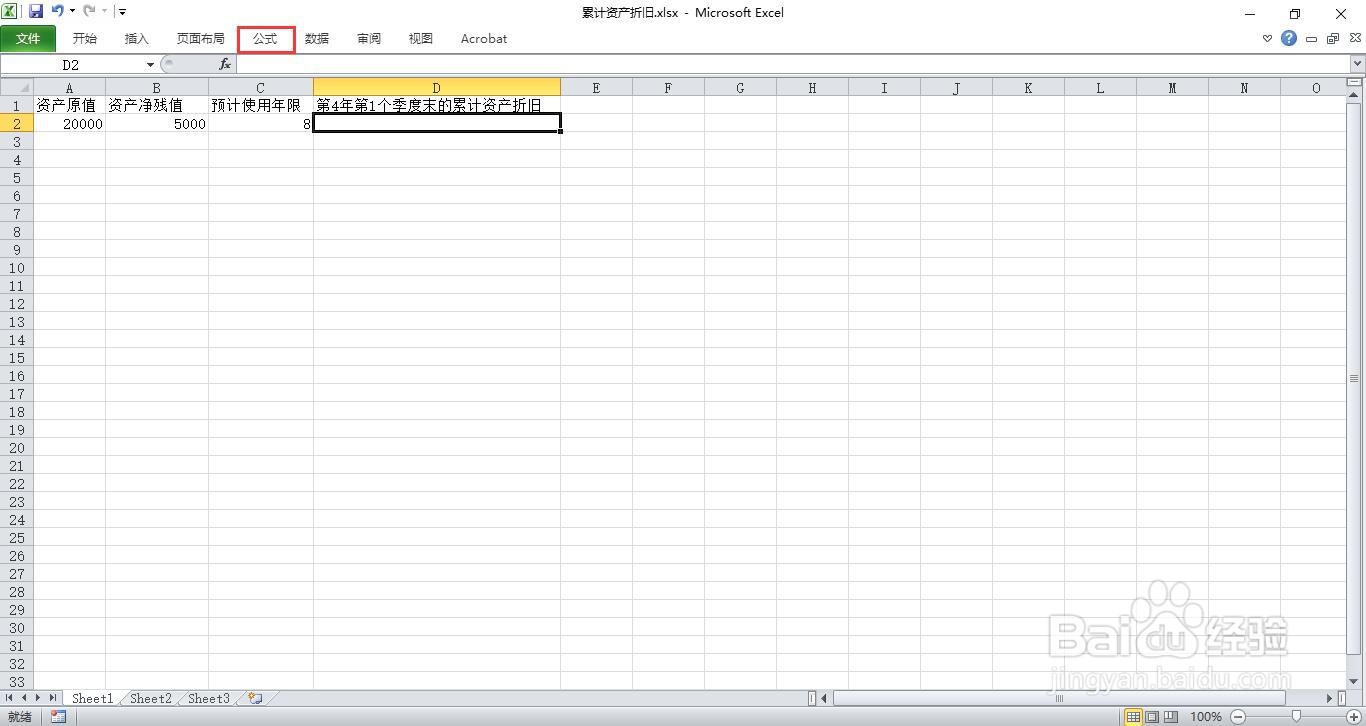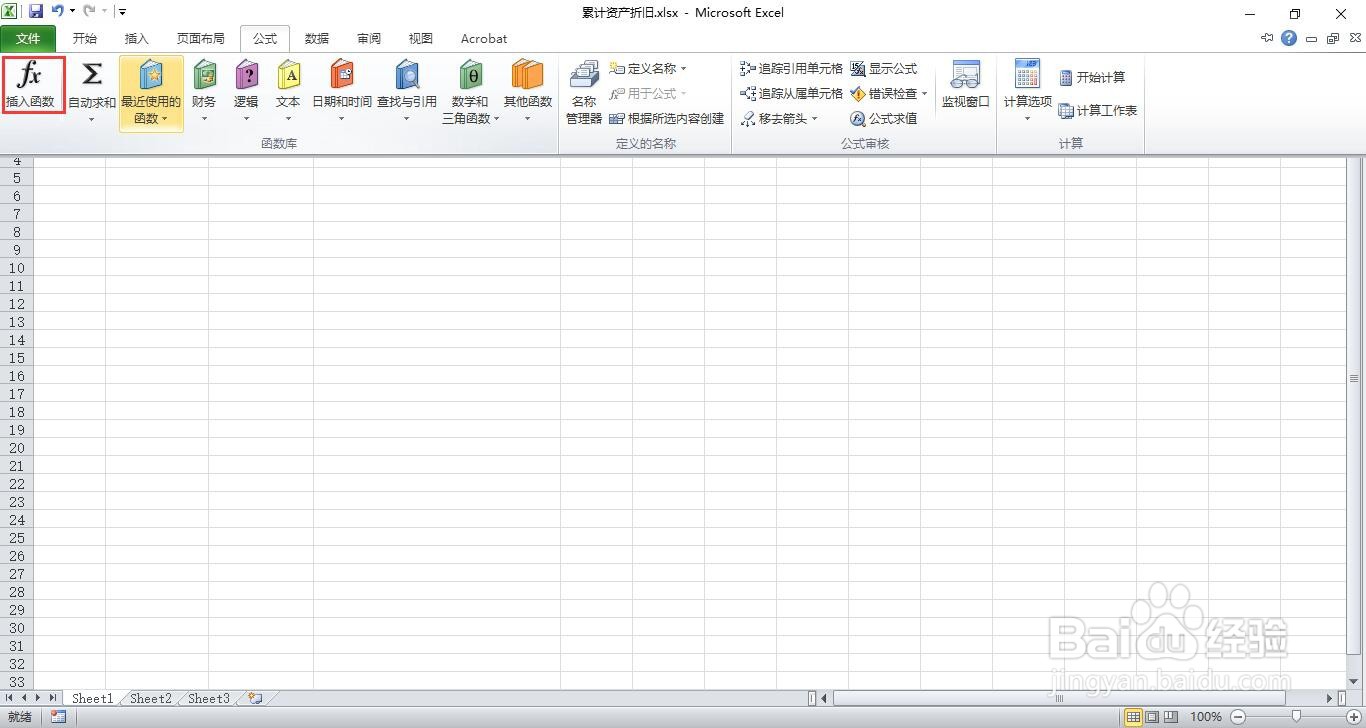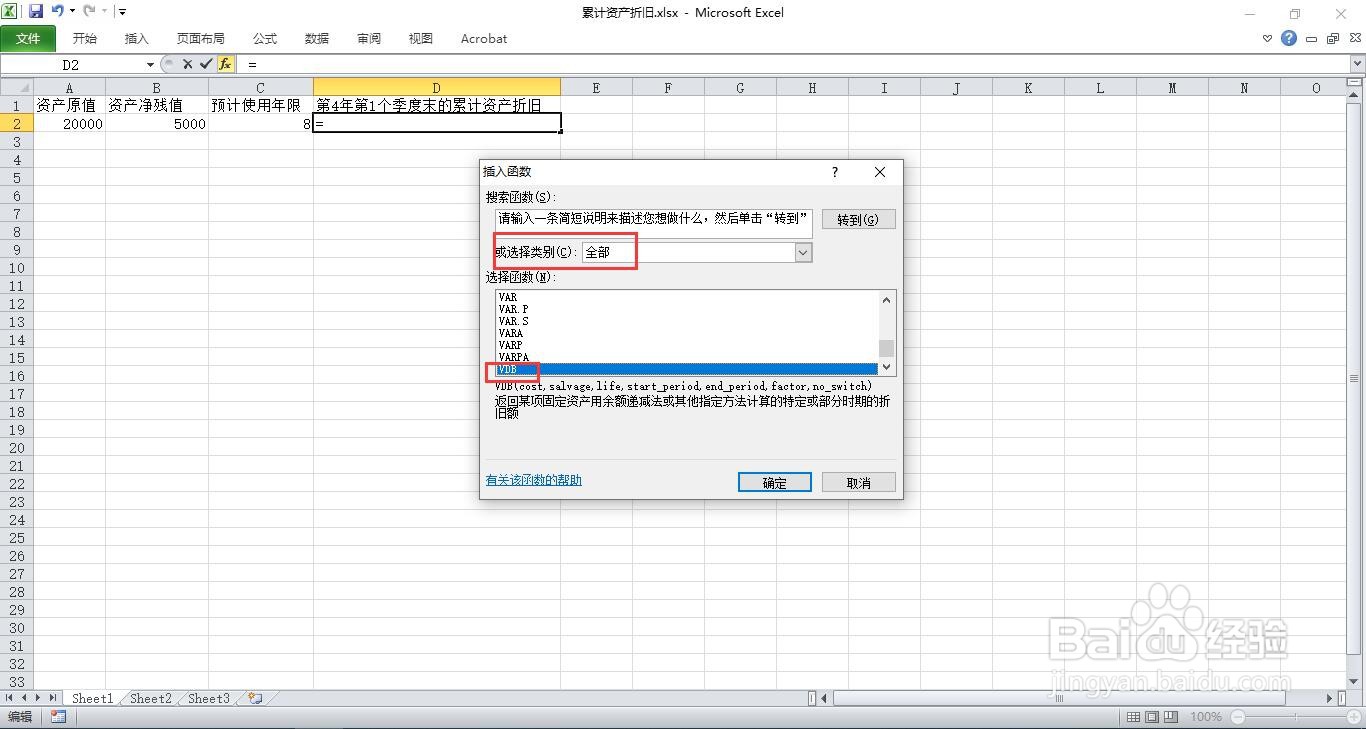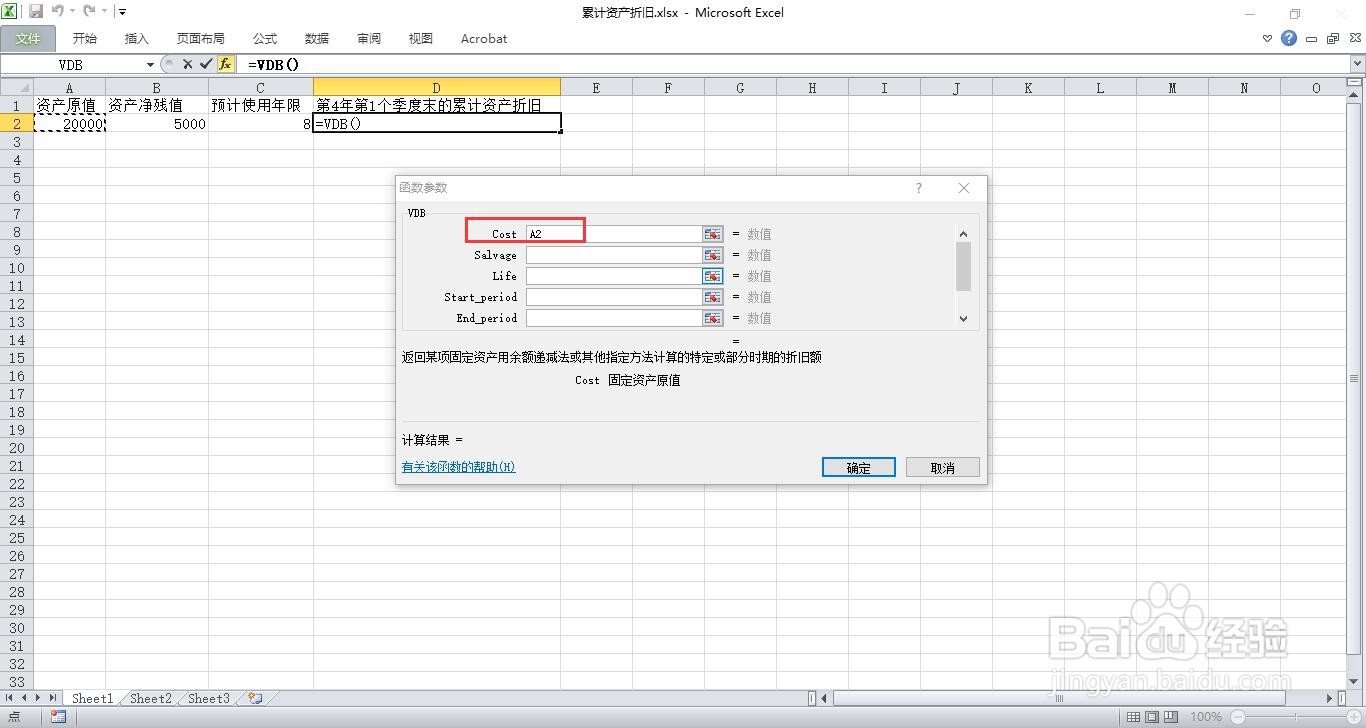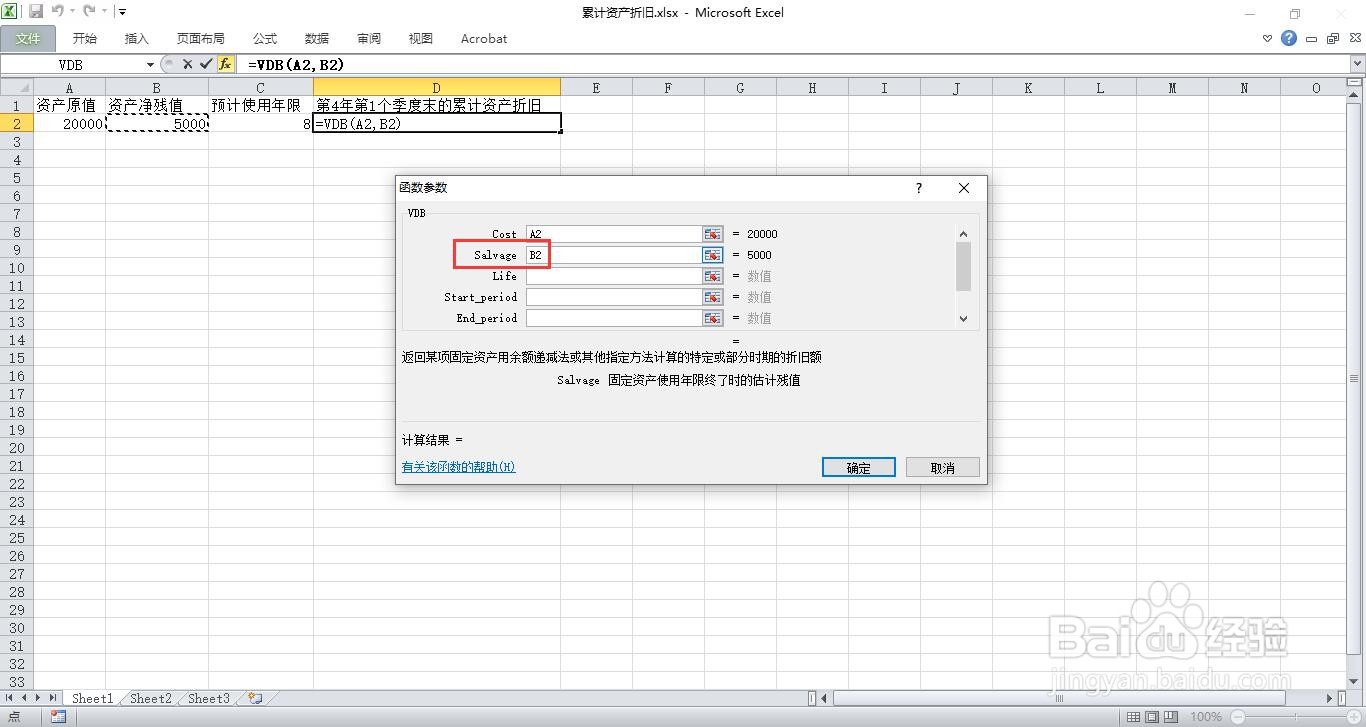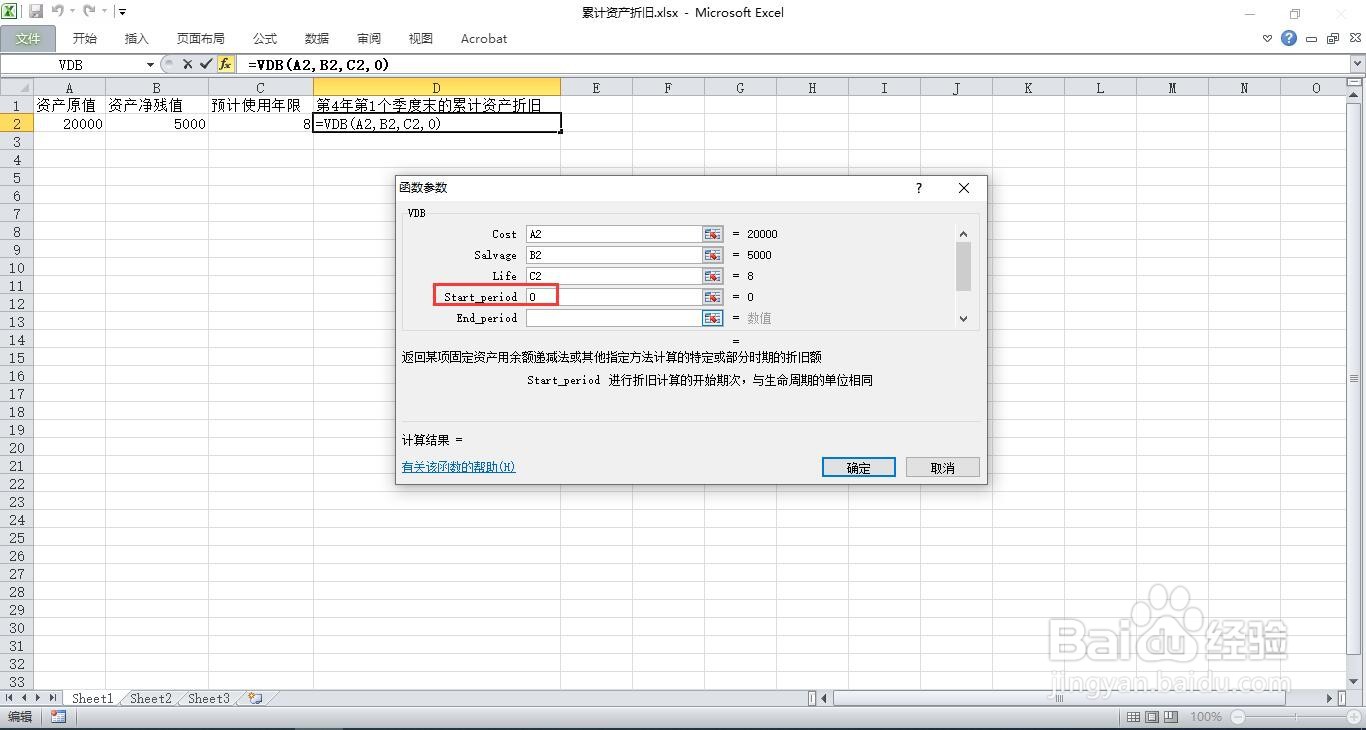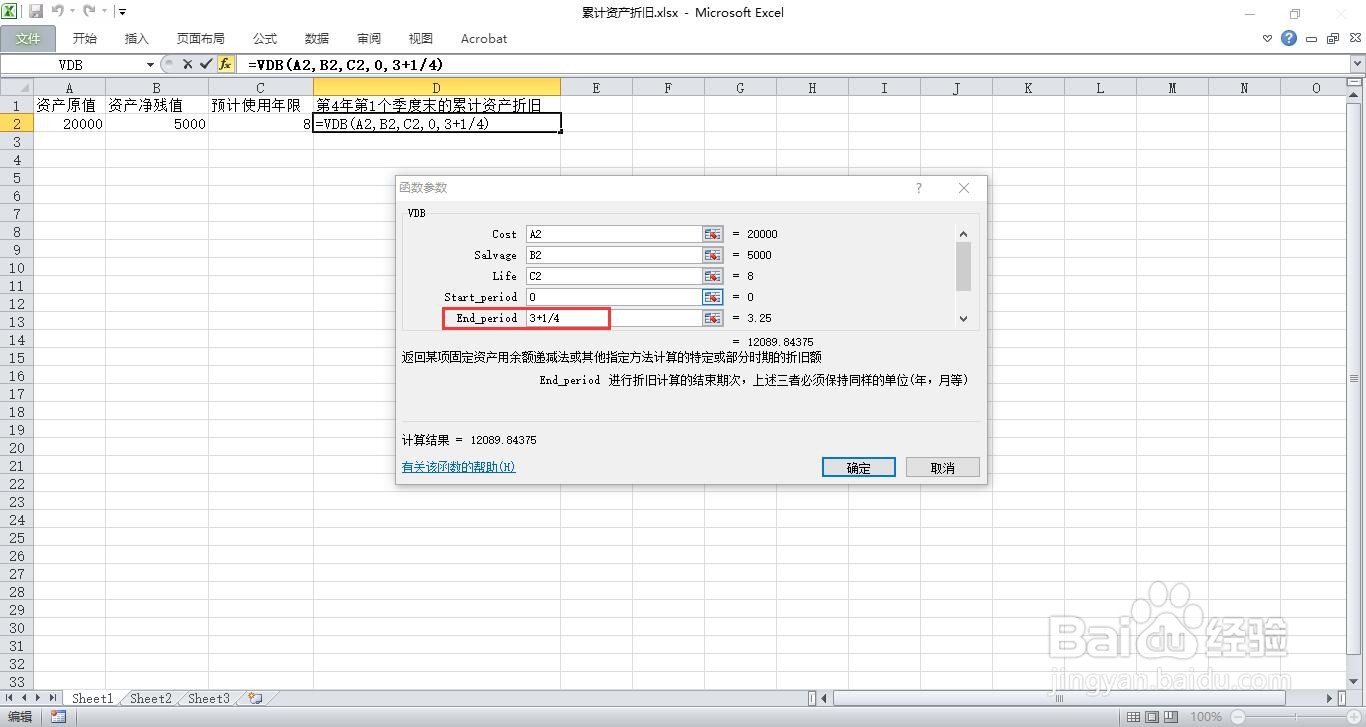如何在excel中计算累计资产折旧
1、打开需要处理的excel表。
2、在C2单元格输入我们想使用的年限,这里输入8
3、选择D2单元格,点击“公式”菜单。
4、单击“插入函数”功能。
5、选择类别选择全部,找到“VDB”函数。
6、第一项选择A2
7、第二项选择B2
8、第三项选择C2
9、第四项输入0
10、第五项输入3+1/4
11、点击确定后,就完成了计算累计资产折旧。
声明:本网站引用、摘录或转载内容仅供网站访问者交流或参考,不代表本站立场,如存在版权或非法内容,请联系站长删除,联系邮箱:site.kefu@qq.com。
阅读量:51
阅读量:83
阅读量:39
阅读量:27
阅读量:24